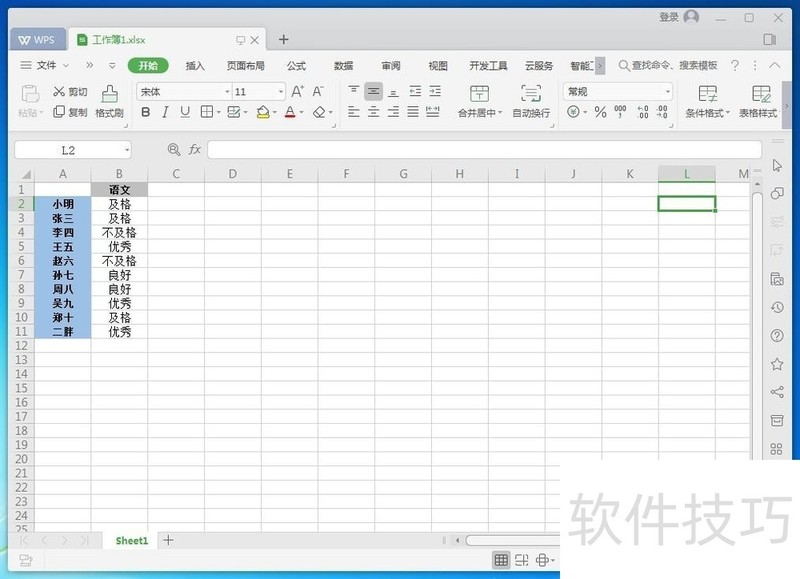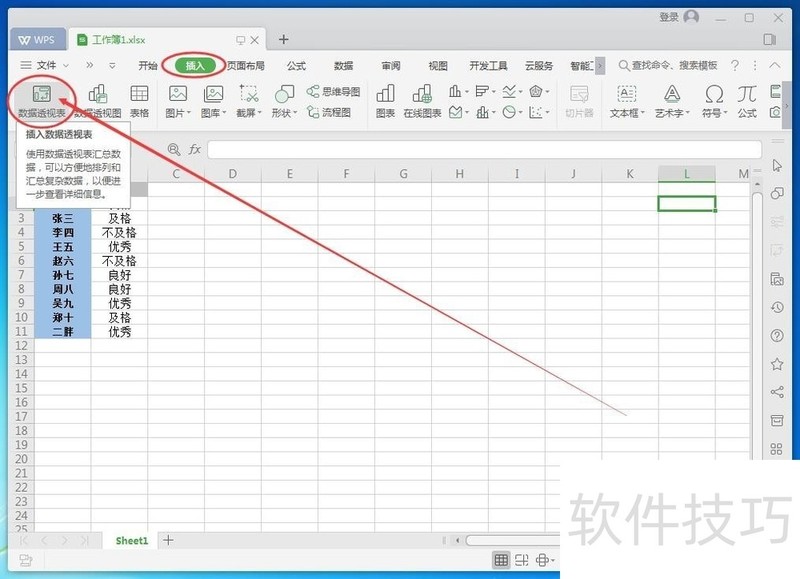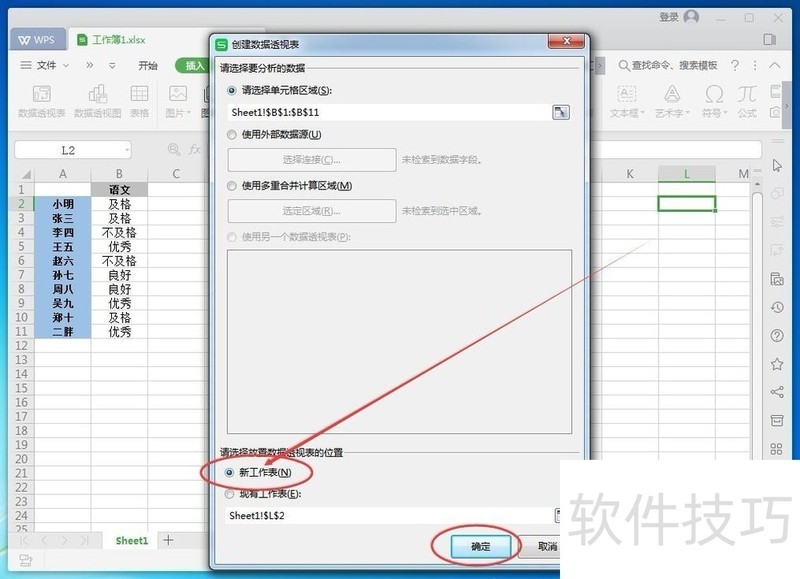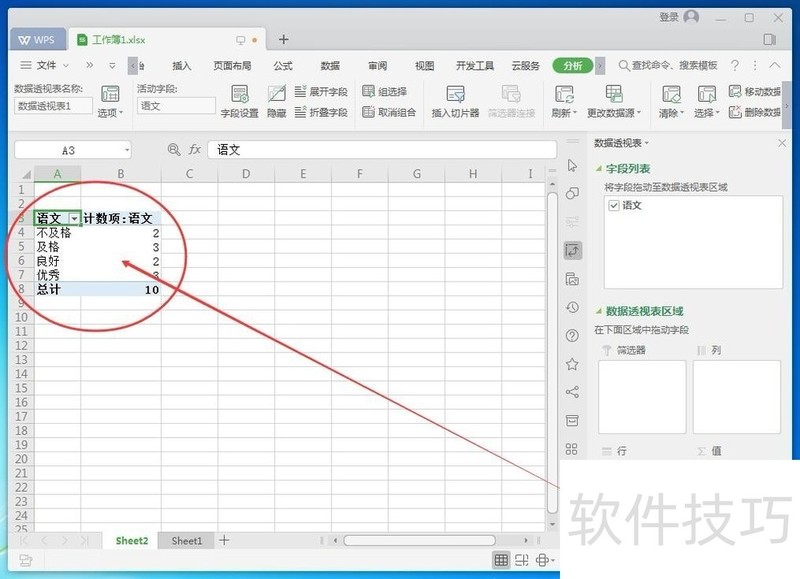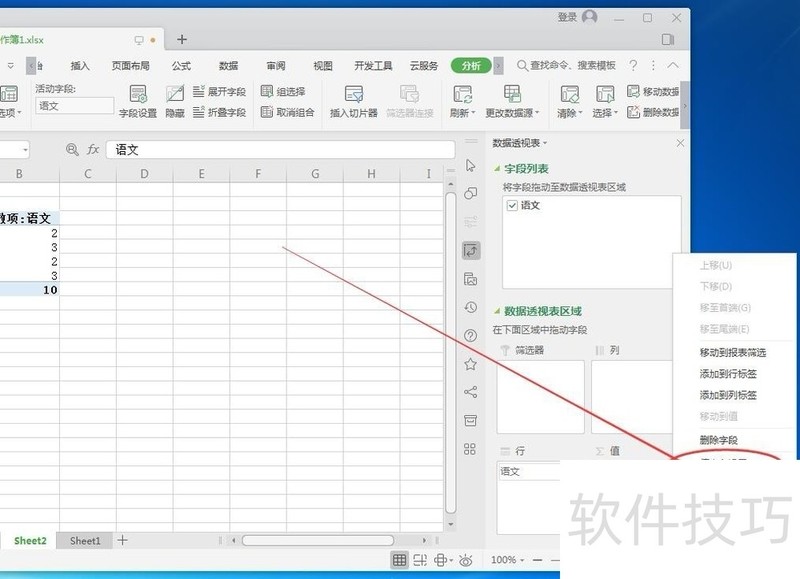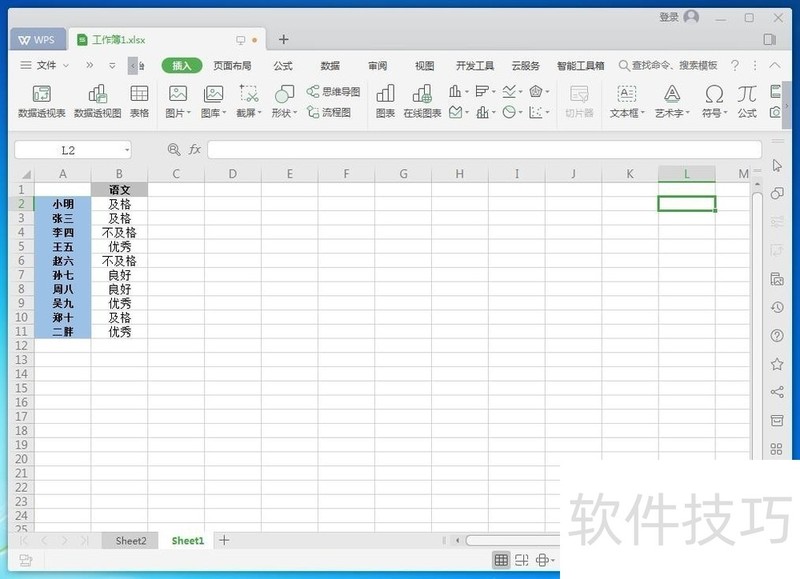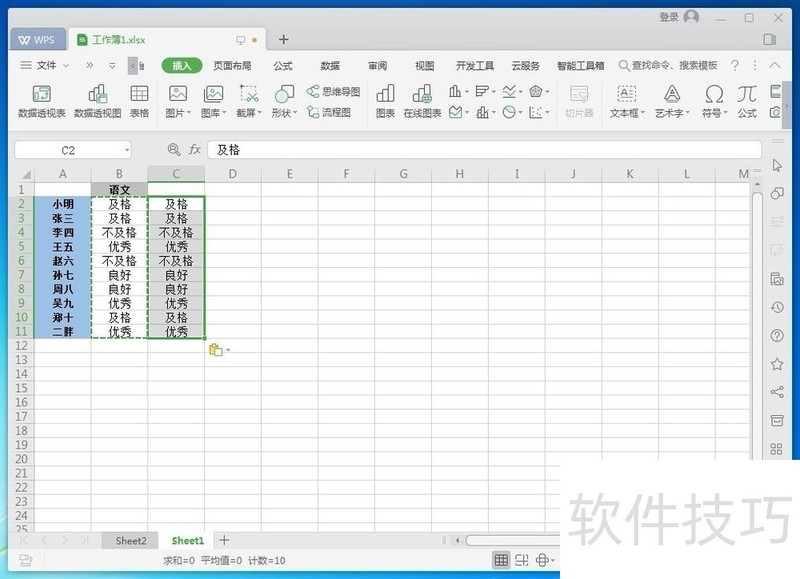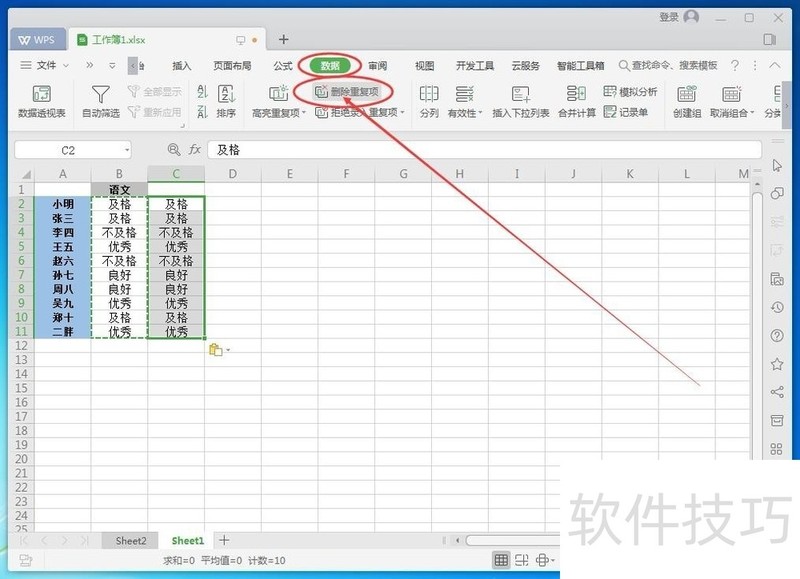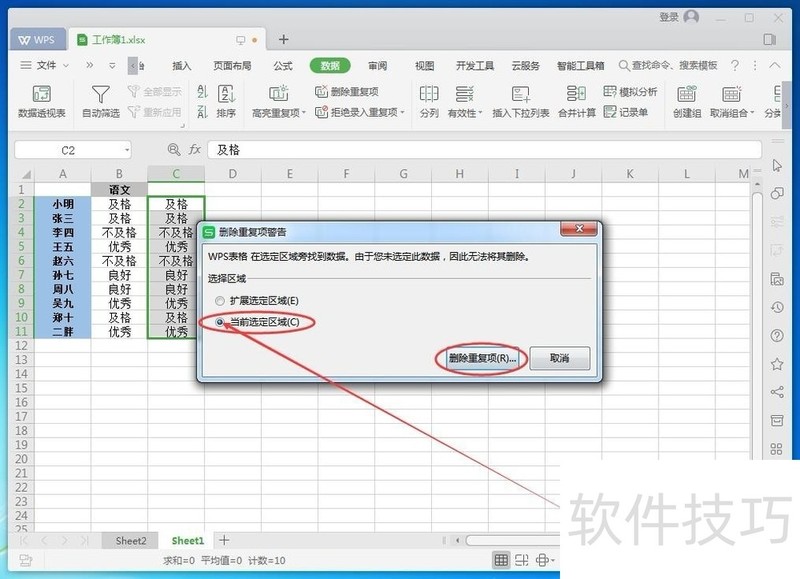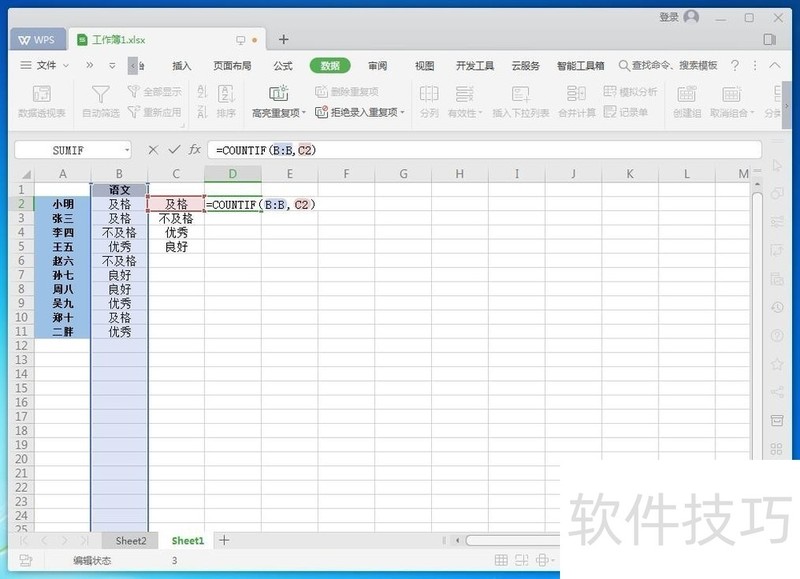Excel怎么快速统计一列中相同数据出现的次数 |
您所在的位置:网站首页 › 怎样统计重复数据出现的次数呢 › Excel怎么快速统计一列中相同数据出现的次数 |
Excel怎么快速统计一列中相同数据出现的次数
|
Excel怎么快速统计一列中相同数据出现的次数
在Excel操作中,如何高效统计重复数值的频次?本文将通过WPS 2019实例展示如何计算各成绩段的人数分布(即各类别出现次数)。 1、 打开需要统计数据的Excel表格。
2、 点开菜单栏的“插入”;再点击一下“数据透视表”。
3、 操作完上一步后,可以看到“请选择单元格区域”下有一个闪动的光标;先选好需要统计的数据区域(需要注意的是:这里也要把“语文”这个单元格也选中,大家可以理解这个单元格是为了介绍说明选中的数据)(选完数据区域后的效果如图1-3-2所示)4为了不干扰原来的数据(毕竟很多时候表格里的数据都是数值,容易混淆),这里选择在“新工作表”中放置数据透视表(统计的数值);然后再点击“确定”按钮。
5、 在新的工作表的右侧出现了数据透视表相关的选项,这里把字段列表的“语文”拖动到“行”和“值”里(拖动两次)。(拖动后的效果如图1-5-2所示)6执行完上面的步骤之后,如何快速统计一列中相同数据出现的次数的操作就完成了。(示例完成的是“语文”这一列中不同成绩阶段的人数统计。如图所示)
7、 (可能)有些人Excel表格的“值”那一块显示的不是“计数”,我们再讲讲怎么让它给我们计数:在值属性下面的“计数项:语文”的位置(示例中默认的就是计数项,大家知道是那个位置就好)单击鼠标右键,点开“值字段设置”(WPS2016中是“字段设置”)。
8、 在值字段设置中选中“计数”;然后再点击“确定”按钮。操作完成!END1方法二中我们用函数来完成:先打开需要统计的表格。
2、 将语文这一列(B列)的数据复制到C列。(如图所示)
3、 点击菜单栏的“数据”;再点击一下“删除重复项”按钮。
4、 在弹出的警告窗口中选择“当前选定区域”;然后再点击“删除重复项”。
5、 在删除重复项的确认窗口中,点击“删除重复项”。在弹出的提示窗口中,我们点击一下“确定”按钮。6接下来,在单元格D2中输入“=COUNTIF(B:B,C2)”(数据统计函数,目的是这里是统计指定的B列中包含C2单元格的数据个数,即:语文成绩“及格”的人数)。
7、 将鼠标移到单元格D2的右下角,等出现了“+”后下拉填充单元格。 文章标题:Excel怎么快速统计一列中相同数据出现的次数 文章链接:http://xiazai.zol.com.cn/jiqiao/177328.html 为给用户提供更多有价值信息,ZOL下载站整理发布,如果有侵权请联系删除,转载请保留出处。 分享到: 上一问:Excel中把数据图表转换为工作表 下一问:Excel快速提取手机号码后4位数字技巧 |
【本文地址】
今日新闻 |
推荐新闻 |